 Revit Structure
Revit Structure
 Revit Structure
Revit Structure Pilar estructural.
Pilar estructural. ¿Dónde está?

 grupo Estructura
grupo Estructura
 Pilar
Pilar  grupo Construir
grupo Construir menú desplegable Pilar
menú desplegable Pilar
 Pilar estructural
Pilar estructural  grupo Colocación
grupo Colocación Pilar inclinado.
Pilar inclinado. 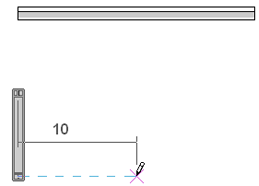

Se coloca el pilar, definido por los dos clics y sus niveles asociados.
